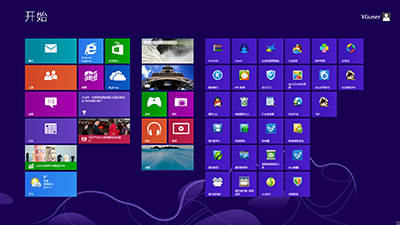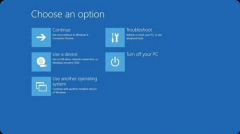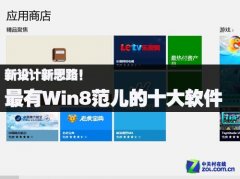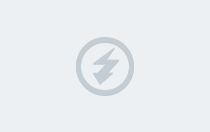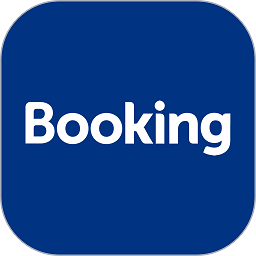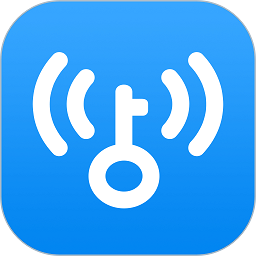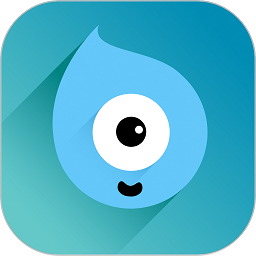Win8.1如何打开CMD命令提示符窗口
Win8.1如何打开CMD命令提示符窗口。在windows系统中CMD命令提示符运用比较广泛,我们可以通过CMD进行关机、电脑性能检测、组策略结果集和程序管理等等。在XP系统中我们可以直接在开始>所有程序>附件>中打开或者直接在开始>运行CMD。但是在win8系统中CMD命令提示符打开方法有所不一样,下面小编给大家介绍几种win8.1下CMD打开方法。
方法一
1、按win键+R打开运行,下图为win键。
2、在打开的运行中输入CMD打开命令提示符。
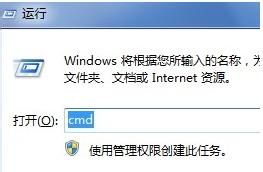
方法二
在桌面直接使用WIN+X组合键操作。
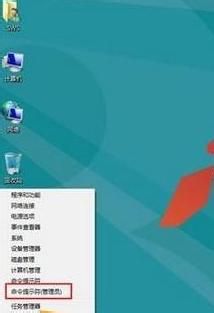 [page]
[page]
方法三
1、使用WIN+Q或者右下方的菜单。
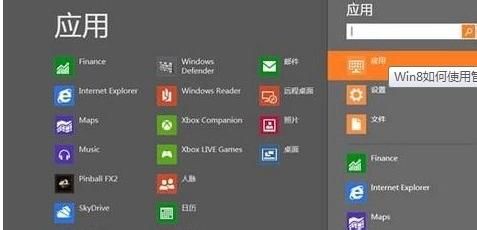
2、输入CMD。
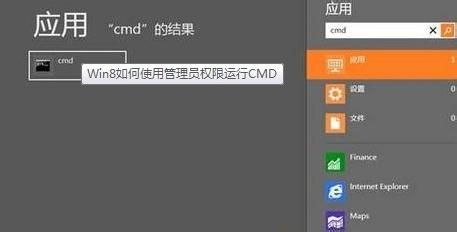 [page]
[page]
3、在程序上点击右键出现下面的提示,单击以管理员身份运行,其他程序类似。

以上几种方法可以在win8.1系统中简单的打开CMD命令提示符窗口,有CMD功能比较需要的用户可以去操作试试。